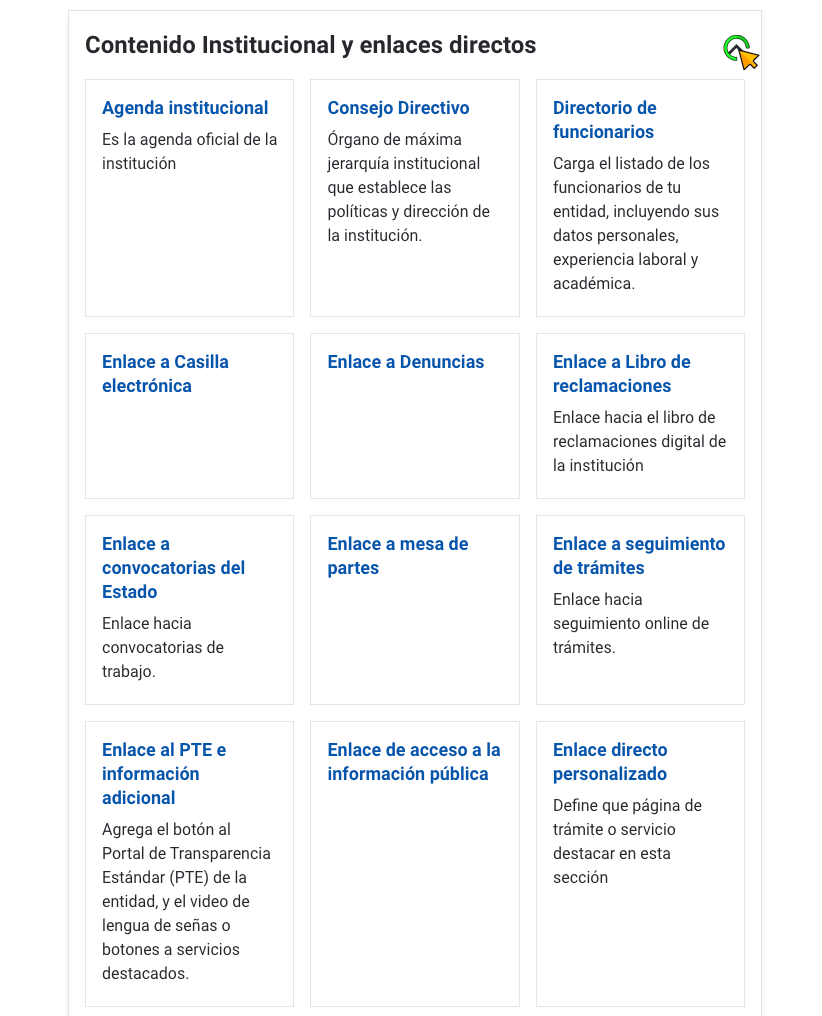Páginas institucionales y Gob.pe
Guía para cargar enlaces directos
En la sección “Contenido institucional y enlaces directos”, encontrarás una serie de opciones para colocar enlaces que llevarán a la ciudadanía a páginas informativas o servicios sobre temas particulares.
En esta guía conocerás cómo cargar la información de todas estas opciones (con excepción de la Información institucional y Organización).
Para ingresar a esta sección:
- Ingresa al gestor de contenidos (CMS) de Gob.pe con tu usuario y contraseña.
- Da clic en la opción “Contenido institucional y enlaces directos”.